In der Welt der digitalen Bildbearbeitung gibt es unzählige Techniken, um Details und Kontraste in deine Bilder zu bringen. Es ist bemerkenswert, wie ein Bild durch geschickte Bearbeitung einen völlig neuen Charakter annehmen kann. In diesem Tutorial werde ich dir zeigen, wie du mit Color Efex Detailgewinne erzielst, die deinem Bild eine grafische Tiefe verleihen, ähnlich dem Stil von bekannten Filmplakaten wie „The Punisher“. Lass uns direkt einsteigen.
Wichtigste Erkenntnisse
Mit Color Efex kannst du Mikrokontraste in deinen Bildern effektiv verstärken, wodurch sie lebendiger wirken. Die Bedienoberfläche ist benutzerfreundlich, und obwohl das Programm nicht mehr weiterentwickelt wird, bietet es immer noch viele wertvolle Funktionen zur Bildbearbeitung.
Schritt-für-Schritt-Anleitung
Zunächst einmal steht eine sorgfältige Planung an. Du solltest dein Bild speichern und die notwendigen Vorbereitungen treffen, um sicherzustellen, dass der Bearbeitungsprozess reibungslos verläuft.

Jetzt öffnen wir Color Efex Pro 4. Dieses Programm ermöglicht dir, diverse Filter anzuwenden, um die Mikrodetails deines Bildes herauszuarbeiten. Hierbei konzentrieren wir uns auf den Tunnel Contrast Filter, der eine wichtige Rolle spielt.
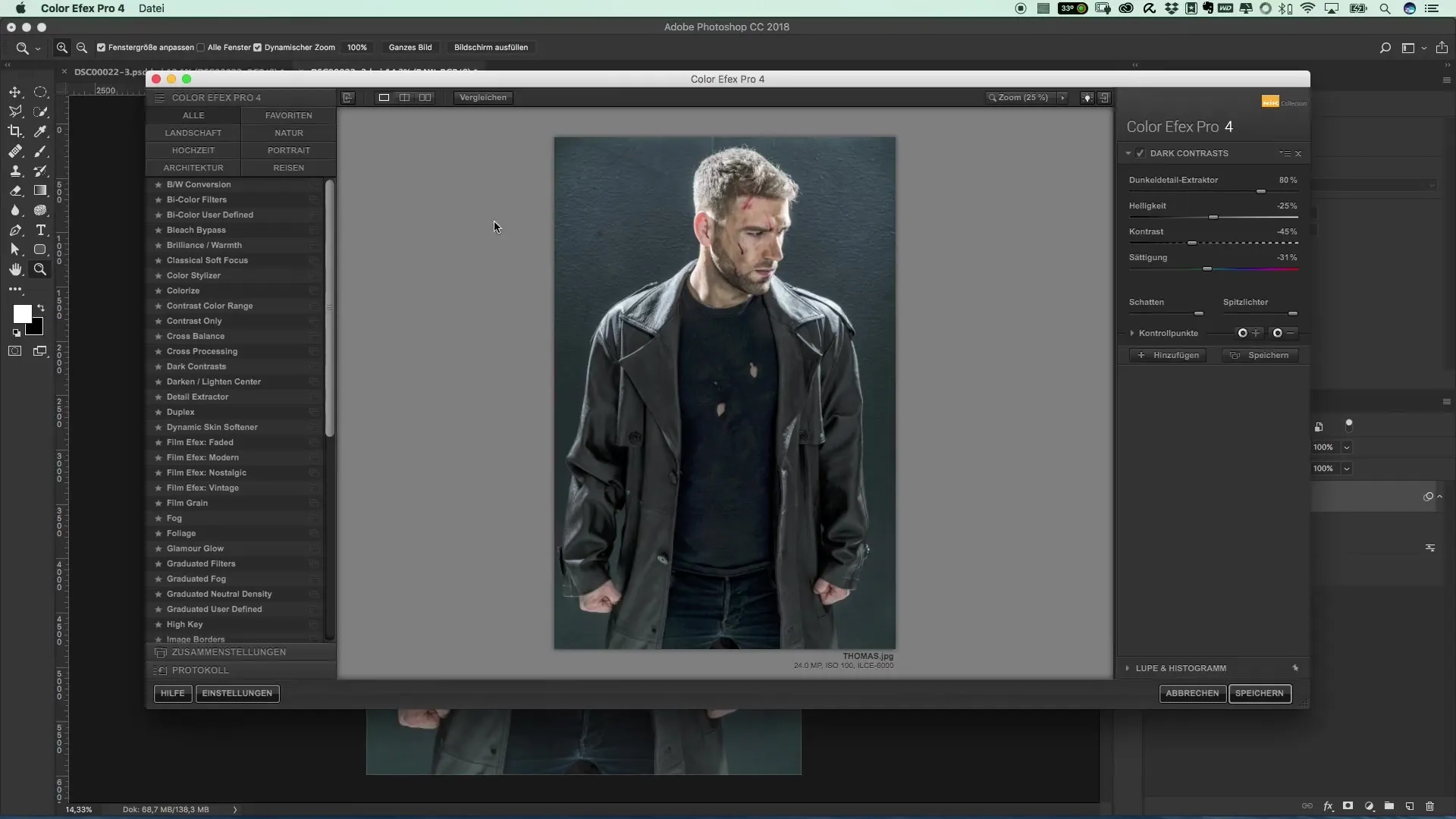
Anfangs rate ich, nur moderate Anpassungen vorzunehmen. Stelle die Deckkraft des Filters auf etwa 70 bis 80%. Dies gibt dir die Möglichkeit, die Intensität der Korrekturen zu kontrollieren. Du möchtest ja nicht, dass dein Bild am Ende aussieht wie ein überbearbeitetes Stück.
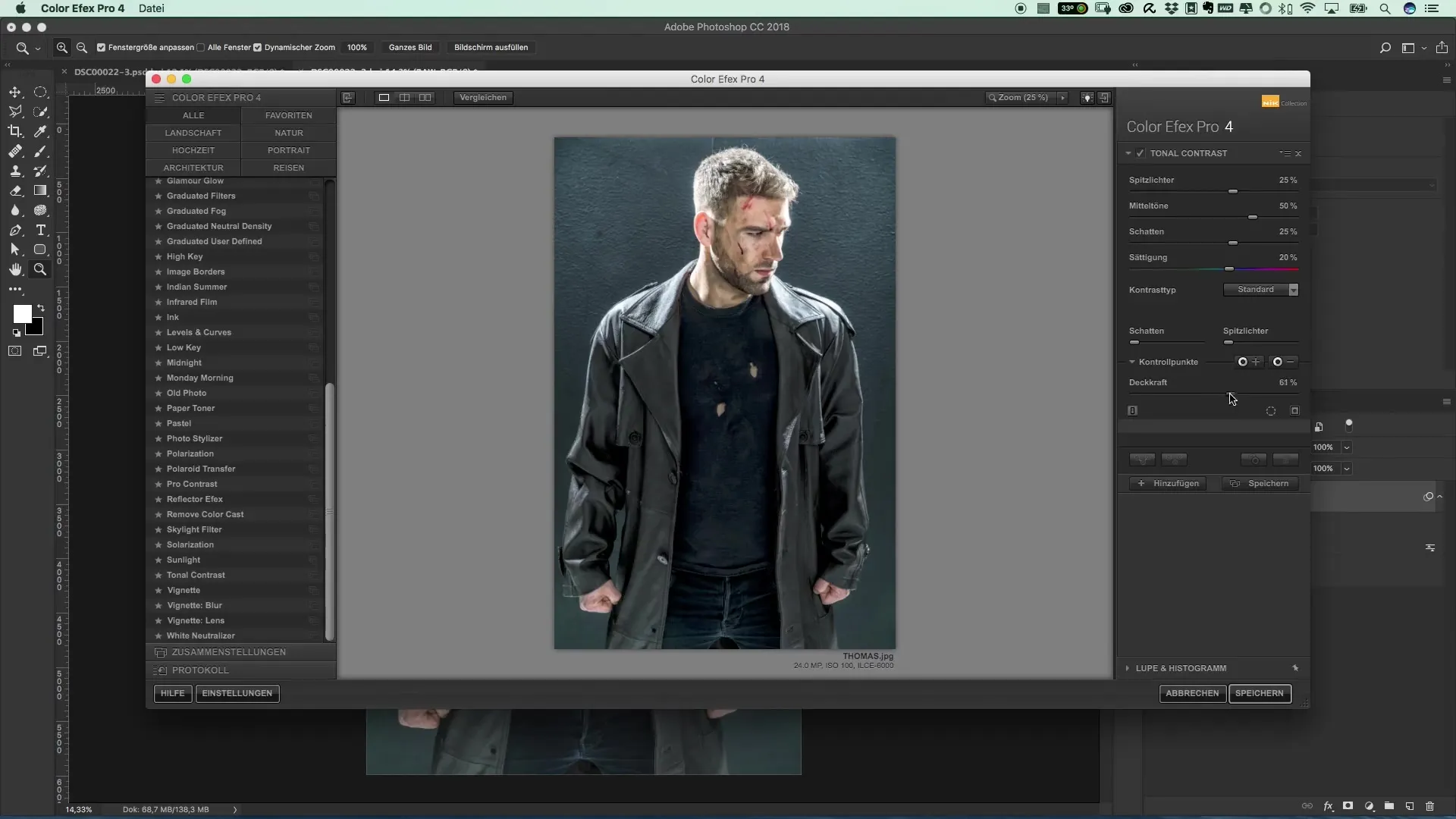
Der nächste Schritt besteht darin, den Detail Extract D Filter anzuwenden. Dieser Filter ist besonders nützlich, um die Mikrokontraste herauszukitzeln, die dem Bild den gewünschten Schärfeeffekt verleihen.
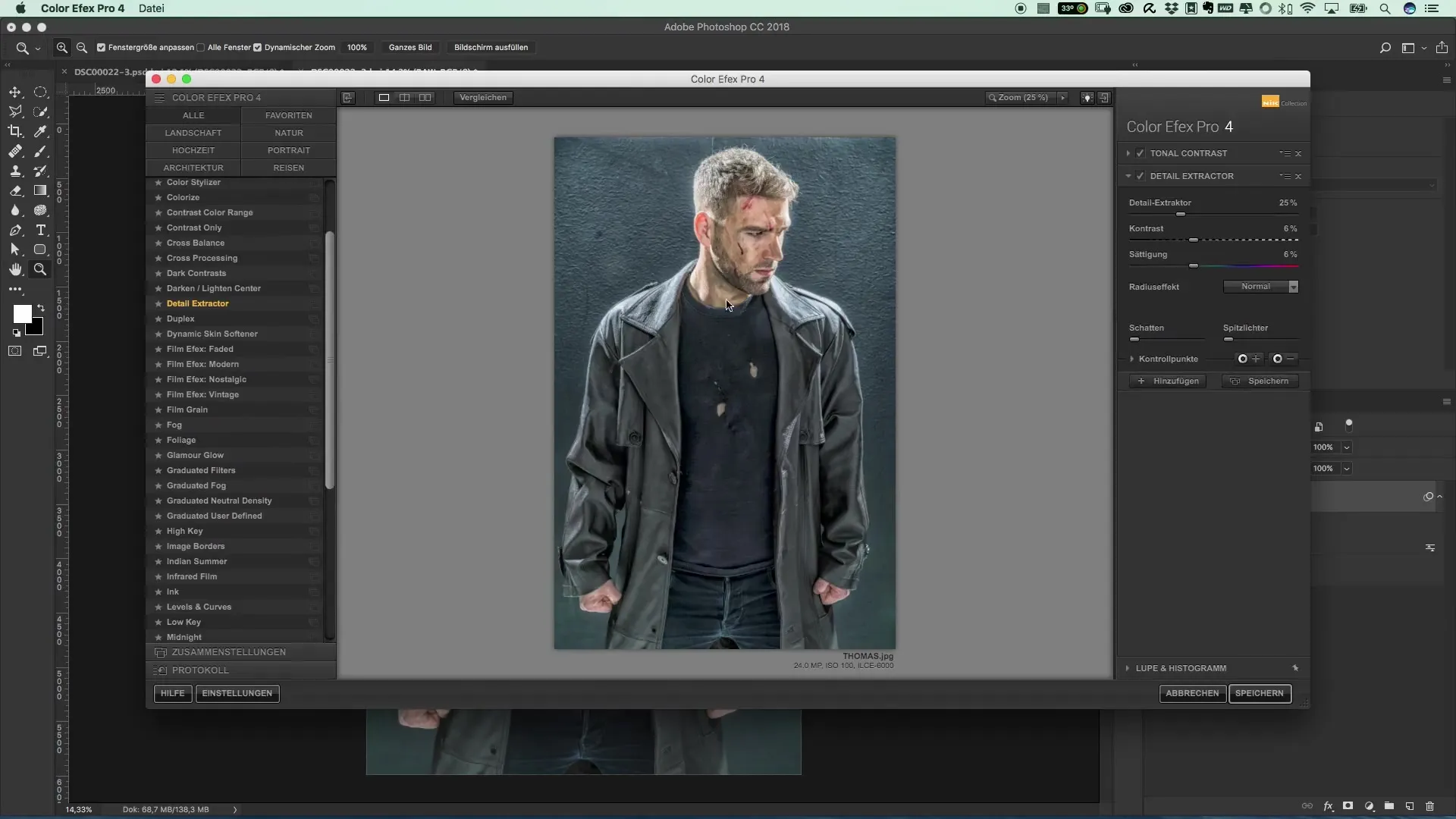
Nachdem du deine Einstellungen vorgenommen hast, speichere das Bild ab. Das Speichern ist entscheidend, damit du deine Fortschritte nicht verlierst.
Gehe dann zurück zu Photoshop. Dort platzierst du das bearbeitete Bild. Du kannst dies tun, indem du die Datei einbettest. Achte darauf, dass du das Bild als Rastern speicherst, um die Speicherplatzkapazität zu optimieren.
Nachdem du das Bild integriert hast, kannst du die Farbkombinationen überprüfen. Möglicherweise möchtest du die Farben anpassen oder ausblenden, um den gewünschten Look zu erreichen. Ändere dazu die Filmmethode auf "Luminanz", damit nur die Helligkeitsinformationen erhalten bleiben.
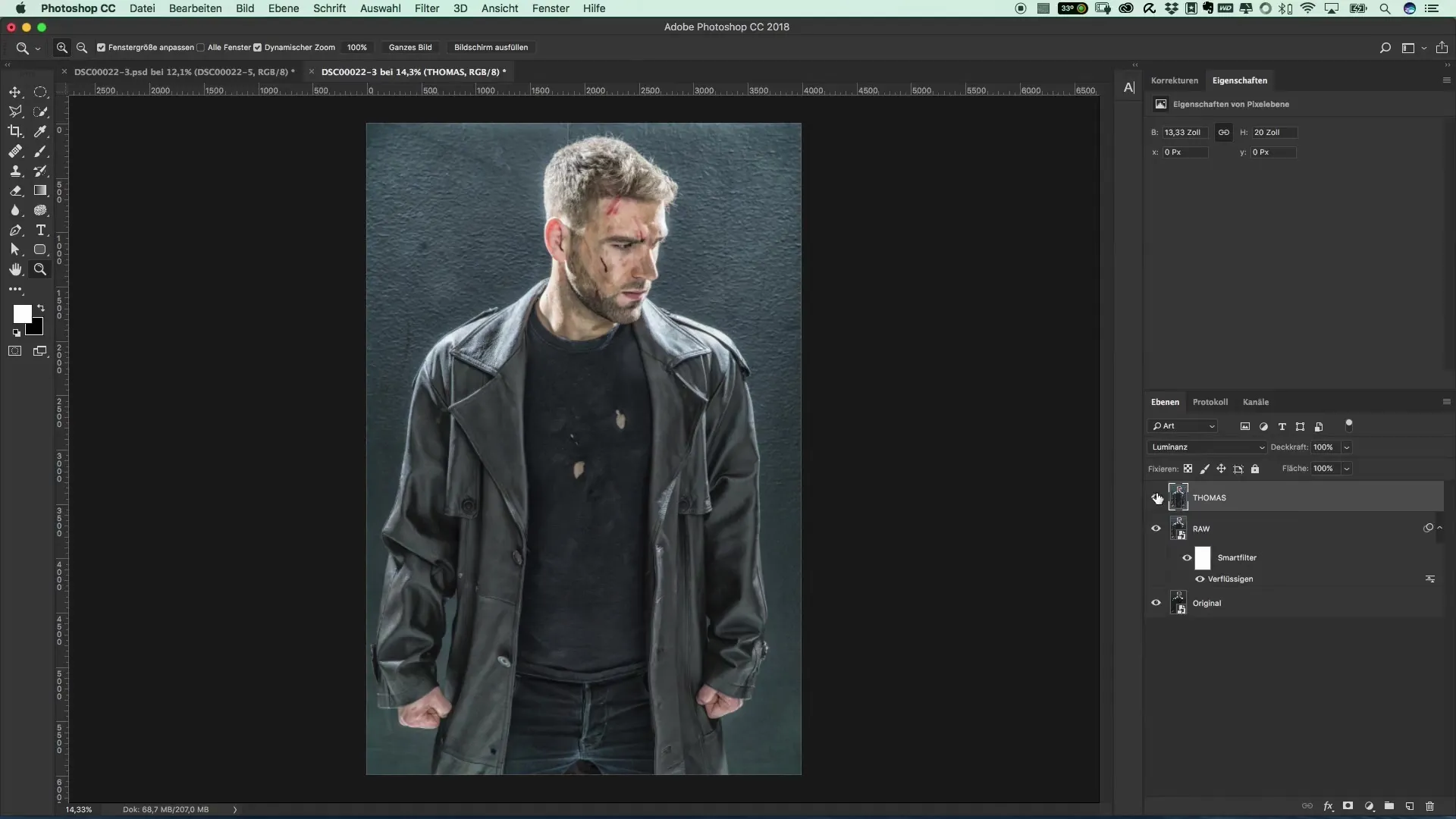
Zum Schluss kannst du die Deckkraft noch nach Bedarf reduzieren. Eine Einstellung von etwa 90% könnte für dein Bild ideal sein. Überprüfe dein Ergebnis und achte darauf, dass alles harmonisch wirkt.
Zusammenfassung – Beliebte Filmplakate und Cinemaeffekte: Der Stil von The Punisher – Detailgewinnung und Color Efex
In diesem Tutorial hast du gelernt, wie du mithilfe von Color Efex Mikrokontraste erzeugen und die grafische Tiefe deiner Bilder verbessern kannst. Die Anwendung von Filtern wie dem Tunnel Contrast und Detail Extract D sind entscheidend, um ein Ergebnis zu erzielen, das an international bekannte Filmplakate erinnert. Nutze die Möglichkeiten der Farbkorrektur und die Anpassung der Deckkraft, um deinen Bildern den letzten Schliff zu geben.
Häufig gestellte Fragen
Wie kann ich Color Efex herunterladen?Color Efex ist ein kostenloses Programm und kann über die Website von Nick Filter heruntergeladen werden.
Gibt es ähnliche Programme zur Bildbearbeitung?Ja, es gibt zahlreiche Programme, die für wenig Geld ähnliche Funktionen bieten.
Kann ich die Filter in Photoshop verwenden?Ja, die Filter können in Adobe Photoshop angewendet werden, allerdings ist das Programm Color Efex separat zu öffnen.
Sind die Farbfilter von Color Efex anpassbar?Ja, die Filter sind für individuelle Anpassungen ausgelegt, sodass du die Werte nach deinen Vorlieben einstellen kannst.


